Wix Stores: crear descuentos populares en la tienda
5 min
En este artículo
- Crea un descuento de Compra 2 unidades y obtén un 20% de descuento
- Ofrecer el 25% de descuento en toda la tienda o en una categoría
- Ofrecer envío gratuito en pedidos superiores a $50
- Crear una serie de descuentos basados en la cantidad de productos comprados
- Preguntas frecuentes
Con Wix Stores, puedes ofrecer una gran variedad de cupones y descuentos. En este artículo, se explica cómo crear los descuentos que más les gustan a los propietarios de las tiendas y a los clientes.
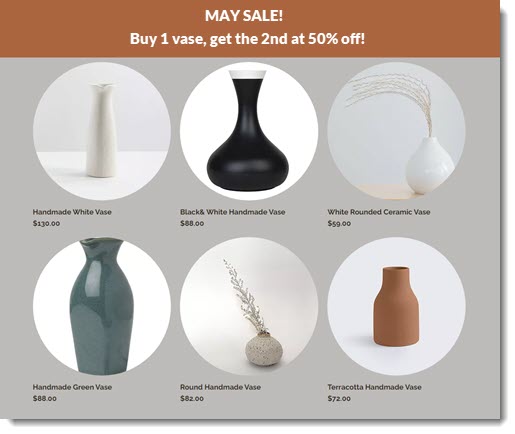
Para mayor claridad, este artículo presenta opciones específicas (por ejemplo, compra 2 y obtén el 20% de descuento en lugar de compra X y obtén el X% de descuento). Siéntete libre de ajustar los montos y los porcentajes según tus necesidades.
Crea un descuento de Compra 2 unidades y obtén un 20% de descuento
Ofrece un porcentaje de descuento a los clientes que compren una cantidad específica de productos (por ejemplo, Compra al menos 2 camisas y obtén un 20% de descuento en cada una).
Nota:
Solo los artículos de la categoría seleccionada (en este ejemplo, las camisas) se venden con el 20% de descuento, no el resto de los productos de la tienda.
Para crear el descuento:
- Ve a Descuentos automáticos en el panel de control de tu sitio.
- Selecciona Descuento estándar y haz clic en Continuar.
- Ingresa el nombre del descuento.
Consejo: Los clientes ven este nombre durante el proceso de finalización de compra. - Selecciona Porcentaje de descuento en ¿Cuál es el tipo de descuento?, e ingresa 20%.
- Selecciona Categorías específicas en ¿A qué se aplica este descuento?
- Selecciona la categoría correspondiente (por ejemplo, camisas).
- Completa el descuento y haz clic en Guardar.
Ofrecer el 25% de descuento en toda la tienda o en una categoría
Crea ofertas para toda la tienda ofreciendo un porcentaje de descuento en todos los productos. De manera alternativa, puedes ofrecer un porcentaje de descuento en una sola categoría (por ejemplo, 25% de descuento en todas las camisas).
Para crear el descuento:
- Selecciona cómo quieres crear el descuento:
- Usa descuentos automáticos:
- Ve a Descuentos automáticos en el panel de control de tu sitio.
- Selecciona Descuento estándar y haz clic en Continuar.
- Ingresa el nombre del descuento.
Consejo: Los clientes ven este nombre durante el proceso de finalización de compra. - Selecciona Porcentaje de descuento en ¿Cuál es el tipo de descuento? e ingresa 25%.
- Selecciona Todos los productos o Categorías específicas en ¿A qué se aplica este descuento?.
- Si elegiste Categorías específicas, selecciona la categoría correspondiente (por ejemplo, camisas).
- Usa descuentos automáticos:
- Usa cupones:
- Haz clic en + Nuevo cupón.
- Selecciona % de descuento.
- Ingresa el código y el nombre del cupón.
- Ingresa 25% en Descuento.
- Selecciona Todos los productos o Categoría específica en Aplicar a.
- Si elegiste Categoría específica, selecciona la categoría correspondiente (por ejemplo, camisas).
- Haz clic en Crear cupón.
Ofrecer envío gratuito en pedidos superiores a $50
Anima a los clientes a gastar un poco más para que puedan acceder al envío gratuito. Para ello, edita cualquier regla existente de 'Tarifa plana' o 'Tarifa por peso'. Como alternativa, si deseas que esta oferta sea temporal, puedes crear un cupón de envío gratuito.
Para crear el descuento:
- Selecciona cómo quieres crear el descuento:
- Usa una regla de envío:
Nota: Deberás configurar esto para cada región de envío correspondiente.- Realiza una de las siguientes acciones:
- Configura una regla de envío de Tarifa plana.
- Configura una regla de envío de Tarifa por peso.
- Selecciona la casilla de verificación Ofrece envío gratuito cuando los clientes compran un monto determinado.
- Ingresa el precio a partir del cual el envío es gratuito.
- Haz clic en Agregar.
- Realiza una de las siguientes acciones:
- Usa cupones:
- Haz clic en + Nuevo cupón.
- Selecciona Envío gratuito.
- Ingresa el Código del cupón y el Nombre del cupón.
- Selecciona Subtotal de pedido mínimo en Aplicar a.
- Ingresa $50
- Haz clic en Crear cupón.
- Usa una regla de envío:
Crear una serie de descuentos basados en la cantidad de productos comprados
Puedes crear uno o varios descuentos que se apliquen cuando un cliente compre ciertas cantidades de artículos específicos. Por ejemplo, ofrece a los clientes las siguientes opciones:
- Compra 3 camisetas por $180 en total
- Compra 4 camisetas por $200 en total
- Compra 5 camisetas por $225 en total
Para crear el descuento:
- Ve a Descuentos automáticos en el panel de control de tu sitio.
- Crea el primer descuento (compra 3 camisas por $180).
- Selecciona Descuento estándar y haz clic en Continuar.
- Ingresa el nombre del descuento.
Consejo: Los clientes ven este nombre durante el proceso de finalización de compra. - Selecciona Descuento por cantidad en ¿Cuál es el tipo de descuento?.
- Ingresa el número de ítems (por ejemplo, 3 camisas).
- Ingresa el precio global por la compra de este grupo de ítems (por ejemplo, $180).
- Selecciona Categorías específicas en ¿A qué se aplica este descuento?
- Selecciona la categoría correspondiente (por ejemplo, camisas).
- (Opcional) Repite el paso 2 para crear descuentos adicionales (por ejemplo, 4 camisetas por $200).
Preguntas frecuentes
Haz clic en una de las siguientes preguntas para obtener más información sobre cómo crear descuentos de la tienda.
¿Puedo crear un descuento del tipo "Compra $200 en artículos y paga solo $150"?
¿Puedo crear un descuento del tipo "Compra $200 en artículos y obtén un descuento del $20 en todo el carrito"?
¿Cómo puedo informar a los clientes sobre los descuentos que he creado?
¿Cuál es la diferencia entre crear un descuento con descuentos automáticos y crear cupones?
¿Qué sucede si se aplica más de un descuento automático a un pedido?


